كيفية الانتقال إلى صف معين في ورقة العمل؟
كيف يمكنك الانتقال مباشرة إلى صف معين دون سحب شريط التمرير عندما تكون ورقة العمل كبيرة؟ سيتحدث هذا المقال عن بعض الحيل السهلة لحل هذه المهمة في Excel.
الانتقال إلى صف معين في ورقة العمل باستخدام مربع الاسم
الانتقال إلى صف معين في ورقة العمل باستخدام أمر الانتقال إلى
 الانتقال إلى صف معين في ورقة العمل باستخدام مربع الاسم
الانتقال إلى صف معين في ورقة العمل باستخدام مربع الاسم
يمكن أن يساعدك مربع الاسم بجانب شريط الصيغة على الانتقال إلى الصف المحدد بسرعة قدر الإمكان، يرجى القيام بما يلي:
1. اكتب عنوان الخلية الخاصة بالصف الذي تريد الانتقال إليه مباشرةً، على سبيل المثال، سأقوم بإدخال A560 في مربع الاسم للانتقال إلى الصف 560، انظر إلى لقطة الشاشة:
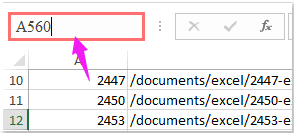
2. ثم اضغط على مفتاح Enter، وستنتقل ورقة العمل إلى الصف فوراً.
 الانتقال إلى صف معين في ورقة العمل باستخدام أمر الانتقال إلى
الانتقال إلى صف معين في ورقة العمل باستخدام أمر الانتقال إلى
باستثناء مربع الاسم، يمكنك أيضًا تطبيق أمر الانتقال إلى لحل هذه المهمة.
1. اضغط باستمرار على مفاتيح Ctrl + G لفتح مربع الحوار الانتقال إلى، وفي مربع الحوار، اكتب عنوان الخلية التي تريد الانتقال إليها في مربع النص المرجعي، انظر إلى لقطة الشاشة:
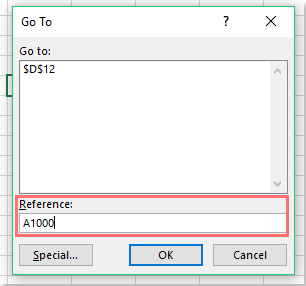
2. ثم انقر على زر موافق، ستنتقل ورقة العمل إلى الصف المحدد فوراً.

اكتشف سحر Excel مع Kutools AI
- التنفيذ الذكي: قم بعمليات الخلية، وتحليل البيانات، وإنشاء المخططات - كل ذلك يتم من خلال أوامر بسيطة.
- الصيغ المخصصة: قم بإنشاء صيغ مصممة خصيصًا لتسهيل سير عملك.
- برمجة VBA: كتابة وتطبيق أكواد VBA بسهولة.
- تفسير الصيغ: فهم الصيغ المعقدة بسهولة.
- ترجمة النصوص: تجاوز الحواجز اللغوية داخل جداول البيانات الخاصة بك.
أفضل أدوات الإنتاجية لمكتب العمل
عزز مهاراتك في Excel باستخدام Kutools لـ Excel، واختبر كفاءة غير مسبوقة. Kutools لـ Excel يوفر أكثر من300 ميزة متقدمة لزيادة الإنتاجية وتوفير وقت الحفظ. انقر هنا للحصول على الميزة الأكثر أهمية بالنسبة لك...
Office Tab يجلب واجهة التبويب إلى Office ويجعل عملك أسهل بكثير
- تفعيل تحرير وقراءة عبر التبويبات في Word، Excel، PowerPoint، Publisher، Access، Visio وProject.
- افتح وأنشئ عدة مستندات في تبويبات جديدة في نفس النافذة، بدلاً من نوافذ مستقلة.
- يزيد إنتاجيتك بنسبة50%، ويقلل مئات النقرات اليومية من الفأرة!
جميع إضافات Kutools. مثبت واحد
حزمة Kutools for Office تجمع بين إضافات Excel وWord وOutlook وPowerPoint إضافة إلى Office Tab Pro، وهي مثالية للفرق التي تعمل عبر تطبيقات Office.
- حزمة الكل في واحد — إضافات Excel وWord وOutlook وPowerPoint + Office Tab Pro
- مثبّت واحد، ترخيص واحد — إعداد في دقائق (جاهز لـ MSI)
- الأداء الأفضل معًا — إنتاجية مُبسطة عبر تطبيقات Office
- تجربة كاملة لمدة30 يومًا — بدون تسجيل، بدون بطاقة ائتمان
- قيمة رائعة — وفر مقارنة بشراء الإضافات بشكل منفرد